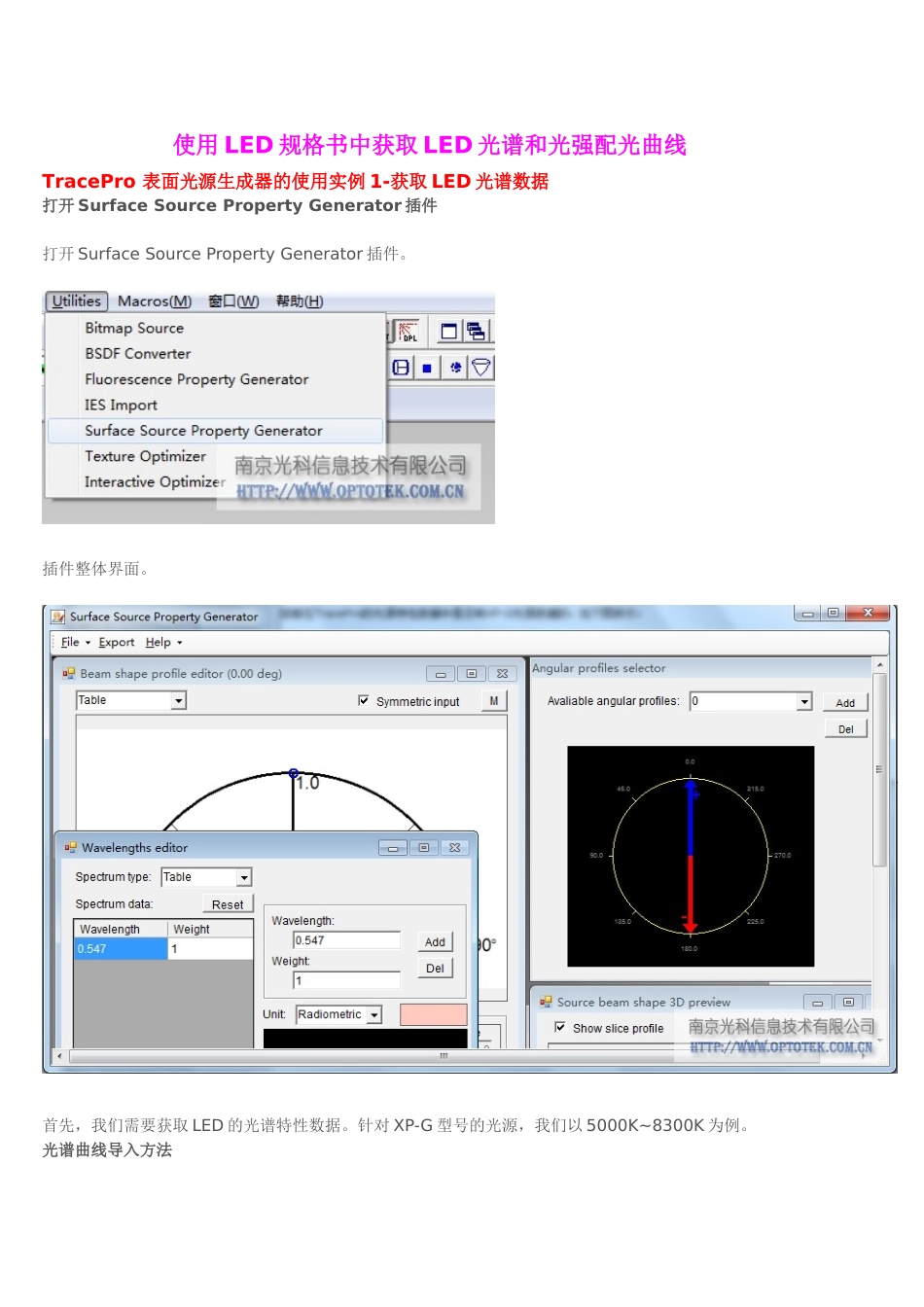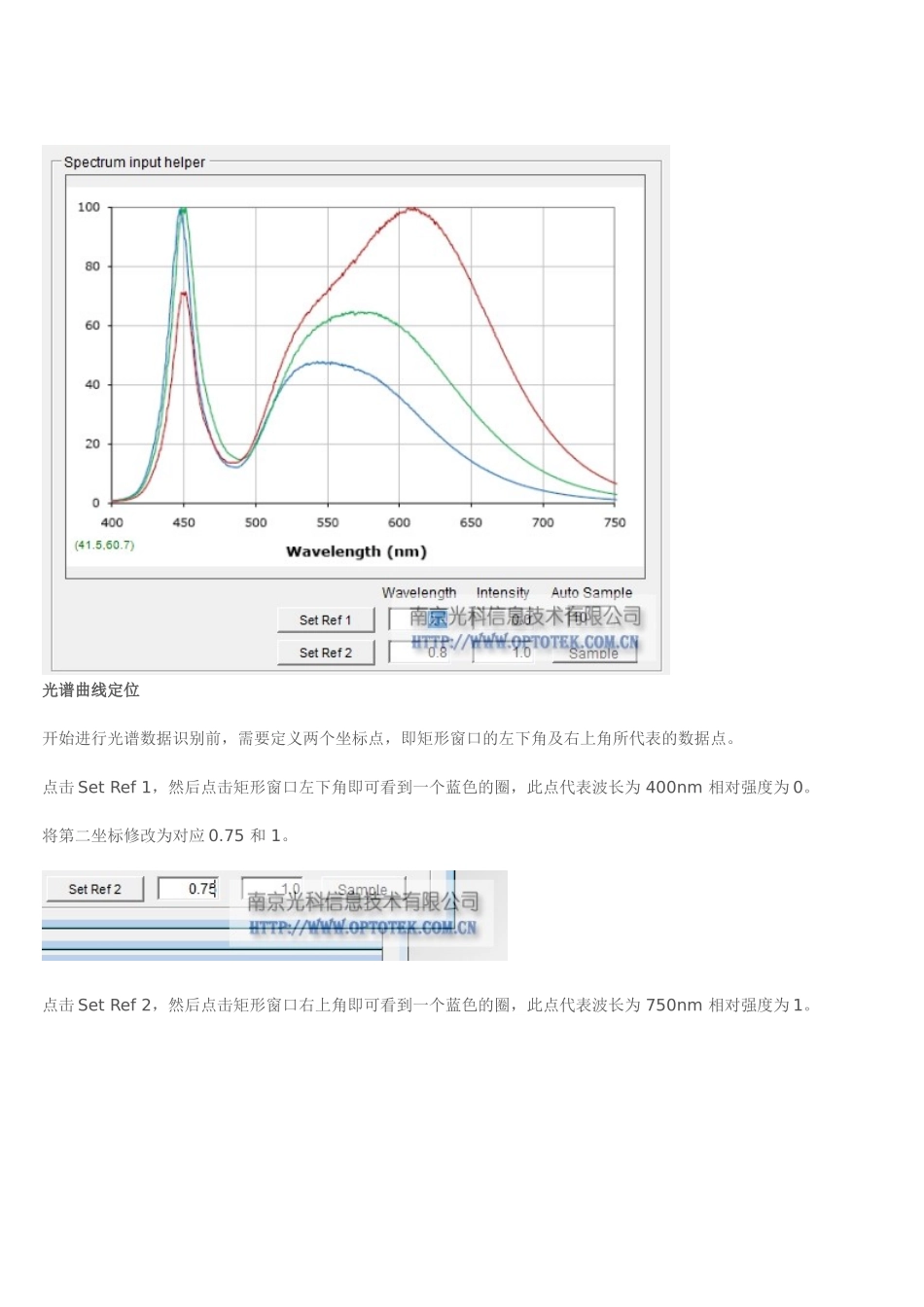使用LED规格书中获取LED光谱和光强配光曲线TracePro表面光源生成器的使用实例1-获取LED光谱数据打开SurfaceSourcePropertyGenerator插件打开SurfaceSourcePropertyGenerator插件。插件整体界面。首先,我们需要获取LED的光谱特性数据。针对XP-G型号的光源,我们以5000K~8300K为例。光谱曲线导入方法从规格书中获取蓝色曲线为其光谱图。将此图片复制并粘贴到插件的波长编辑器中。点击波长编辑器右下角的helper按钮展开光谱图形识别窗口。光谱曲线定位开始进行光谱数据识别前,需要定义两个坐标点,即矩形窗口的左下角及右上角所代表的数据点。点击SetRef1,然后点击矩形窗口左下角即可看到一个蓝色的圈,此点代表波长为400nm相对强度为0。将第二坐标修改为对应0.75和1。点击SetRef2,然后点击矩形窗口右上角即可看到一个蓝色的圈,此点代表波长为750nm相对强度为1。开始光谱图形数据识别用鼠标连续的在蓝色光谱曲线上取点即可拟合出一条绿色的曲线。为了保证数据准确,必须让绿色曲线和蓝色光谱尽量完全重合,如下图所示:光谱数据取样完成后,我们一次获得光谱数据。将右下角的AutoSample更改为100,代表我们要获取这条光谱曲线上的100个数据采样。然后点击,Sample按钮,这样我们获得了这100个采用的光谱数据。TracePro表面光源生成器的使用实例2-获取LED配光曲线获取光强数据首先,获取XP-GLED5000K~8300K的光强数据-配光曲线。我们使用BeamShapeProfileEditer来获取光强数据。默认情况下,这个窗口是用来识别极坐标的图形的。因为XP-G的光强数据是矩形坐标,所以我们点击图形左下角的坐标变换按钮TypePolar使其变为矩形坐标。将XP-G光强数据粘贴到窗口中。光强数据定位利用窗口右下角的定位按钮来对图形进行定位,分别是矩形窗口的两个对角点,-90度0和90度1。识别完成后在图形上会出现两个蓝色的圈。利用鼠标在曲线上点击进行识别,确保出现的绿色曲线和LED光强曲线完全重合。此时我们就具有了LED光强数据。数据输出到TracePro3D光强图形也会在对应窗口显示出来:最后将识别的光谱和光强数据输出到TracePro软件中,点击菜单上的Export按钮。打开输出窗口,并输入光源特性的目录及名称,这个我们将在TracePro的表面光源中找到。窗口上的PolarAngle代表获取光强的采样数,Temperature代表温度,默认300K是常温。Emission表示光源的光通量,单位一般选择使用光度学lumen。对应的光通量,可以根据我们选择的LED的具体编号来确定,如下图所示:点击窗口上的Export,当窗口关闭后,表面特性数据即可在TracePro软件中找到。总结表面光源特性生成器是TracePro软件5.0以后一个非常重要的功能。分别采用图形识别光谱和光强数据建立光源特性数据,并输出到TracePro照明仿真软件。TracePro7.0以后的版本已经将插件集成到软件中,不需要单独安装,非常方便。